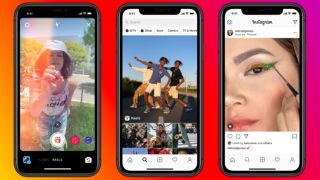Înțelegerea conductei de import a unității de import

Unitatea este unul dintre cele mai populare motoare de joc din lume, responsabil pentru alimentarea a sute de mii de jocuri din întreaga lume pe peste 25 de platforme.
S-ar putea să știți deja cât de ușor este să începeți, prototip, iterați și să publicați pe platforma dvs. aleasă, iar în ultimii ani am îmbunătățit setul de instrumente de unitate pentru a fi mai mult decât un instrument de dezvoltator sau programator. Artiștii sau designerii pot folosi acum unitatea pentru a-și aduce activele la viață, indiferent dacă sunt construite la comandă sau Modele 3D gratuite și își exprimă creativitatea fără a avea nevoie de un coder experimentat. Odată cu eliberarea demo-urilor premiate de Webby Adam. și Cartea morților , Unitatea a arătat că poate produce o producție de calitate triplă în timp real.
În acest tutorial vom lua modelul nostru FBX exportat din instrumentul nostru DCC și vom importa în unitate, adăugăm în sistemul nostru de cameră procedural (cinemachine), aplică animațiile noastre prin instrumentul de secvențiere a cronologiei și apoi face scena noastră să arate frumos cu post- Stack de prelucrare. Vom demonstra cât de ușor este să punem ceva împreună cu nici un cod și să vă aduceți creațiile la viață în timp real. Descărcați activele și urmați-vă de-a lungul videoclipului cu link-ul de mai jos.
Descărcați fișierele și video însoțitoare Aici .
01. Începeți în unitate
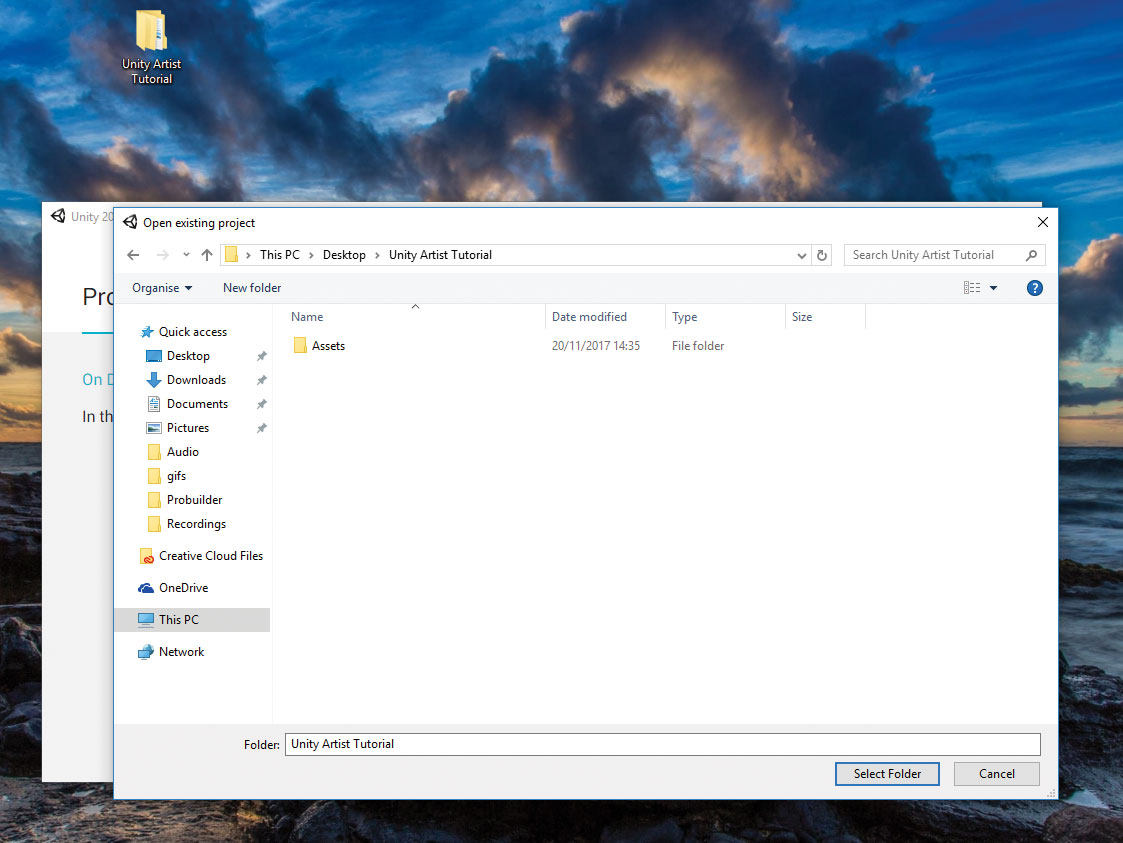
Asigurați-vă că aveți activele pentru acest proiect descărcat și deschideți unitatea. Selectați proiectul Deschideți apoi navigați la fișierul Tutorial de unitate Artist. Ar putea fi util să vă familiarizați cu aspectul editorului prin vizionând acest videoclip pe site-ul nostru de învățare.
02. Importați modelul dvs.
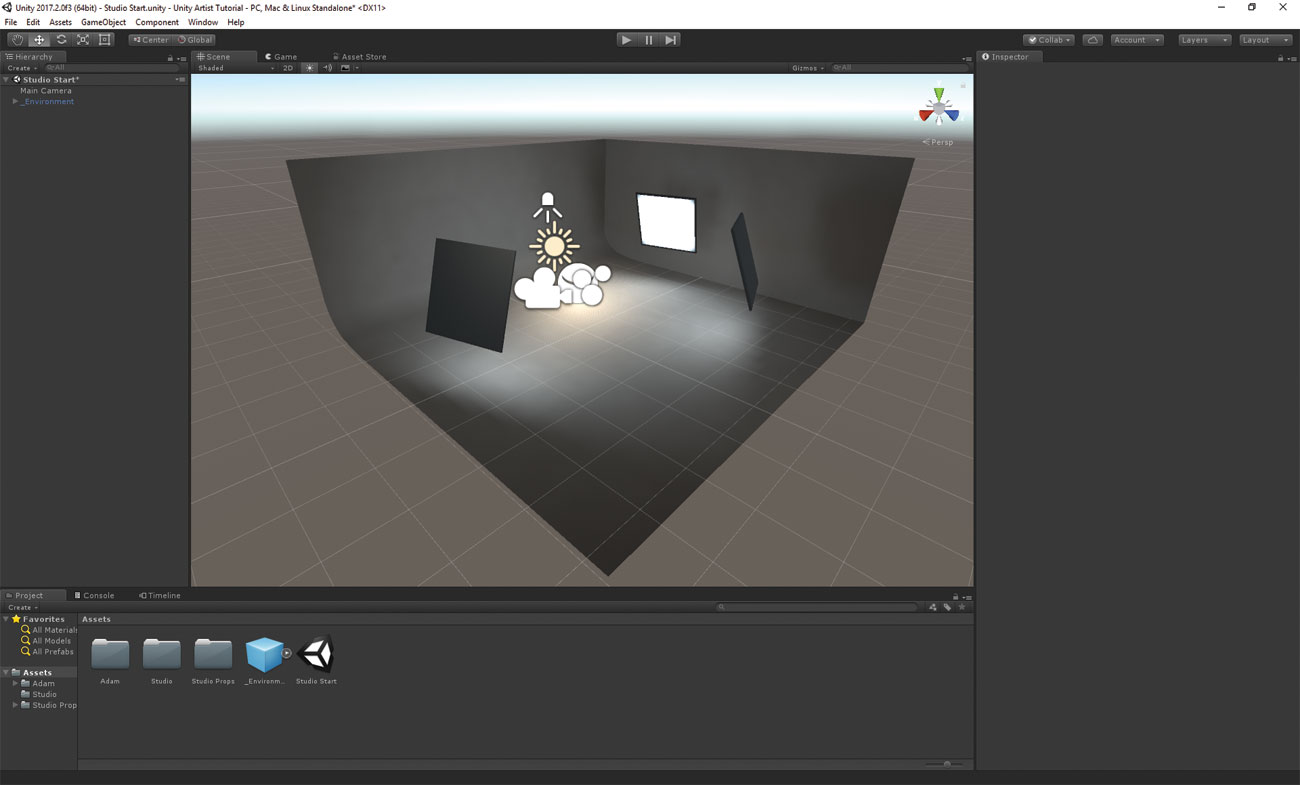
În fereastra Proiectului nostru am importat modelele FBX în proiect, trăgându-le pur și simplu în această fereastră sau tragându-le în dosarul activelor noastre. Când importăm un FBX în unitate, importăm toate ochiurile, materialele, animațiile, datele de lumină, curbele de animație și multe alte valori.
03. Adăugați personajul dvs.
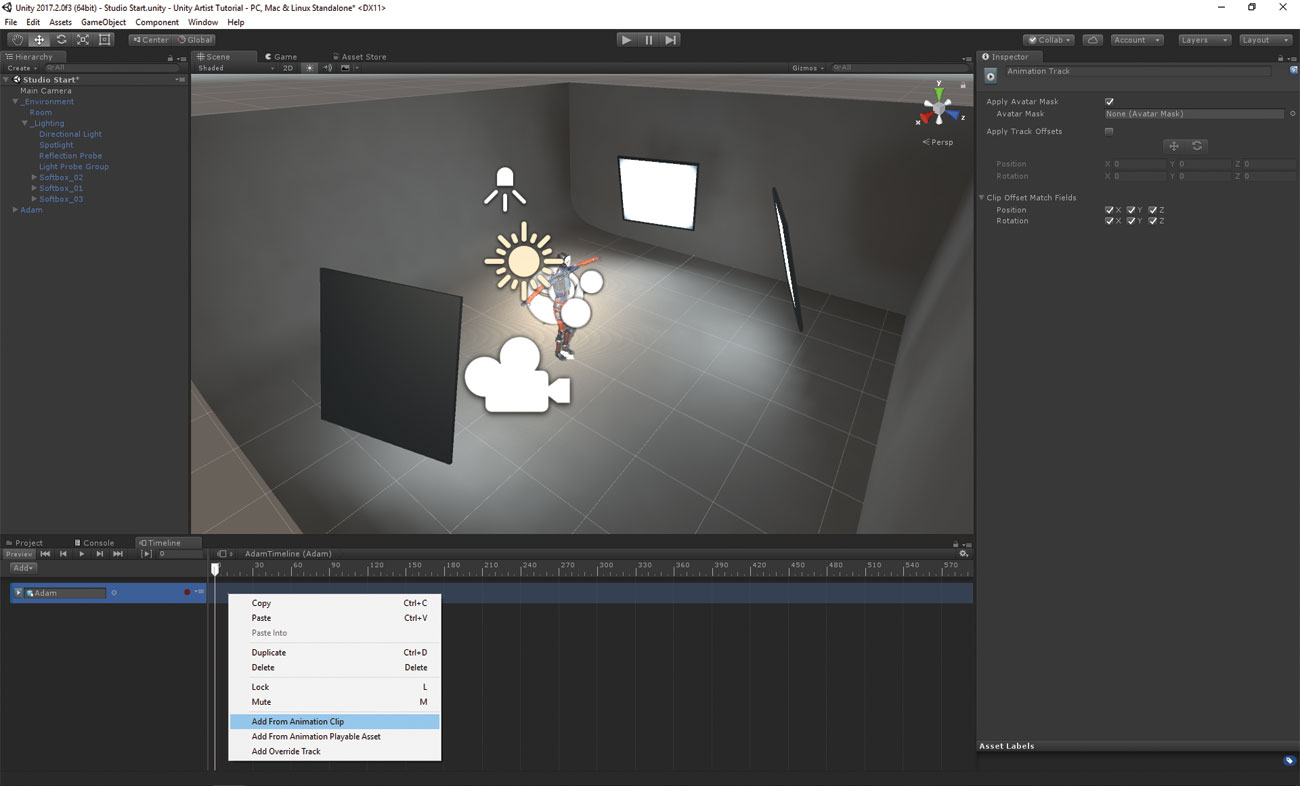
Navigați la Adam Prefab din fereastra noastră de proiect și trageți-o în ierarhie. Veți vedea pop-ul în fereastra scenei și jocului. Veți observa că este deja foarte bine aprins; Puteți vedea modul în care am aprins această scenă în mediul de gameobject prin extinderea acestuia.
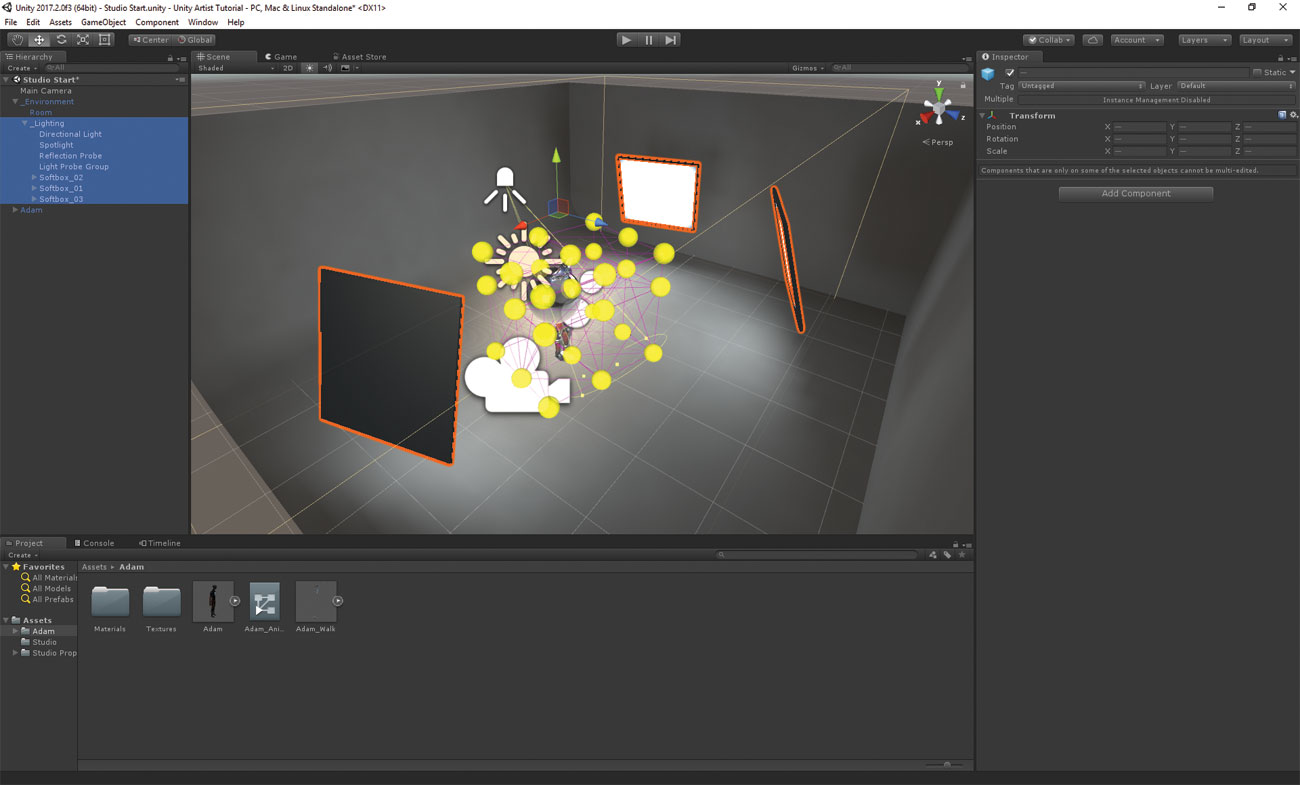
Pentru acest proiect folosim o singură lumină direcțională pentru sursa principală de lumină, un reflector, așa că Adam este Backlit, unele softbox-uri pentru iluminatul moale de mediu, precum și unele sonde de reflecție și lumină pentru a ajuta la distribuirea iluminării în jurul scenei. Simțiți-vă liber să aveți o piesă cu iluminatul disponibil și să experimentați modul în care se arată cu obiecte diferite dezactivate și activate.
04. Animați caracterul cu cronologie
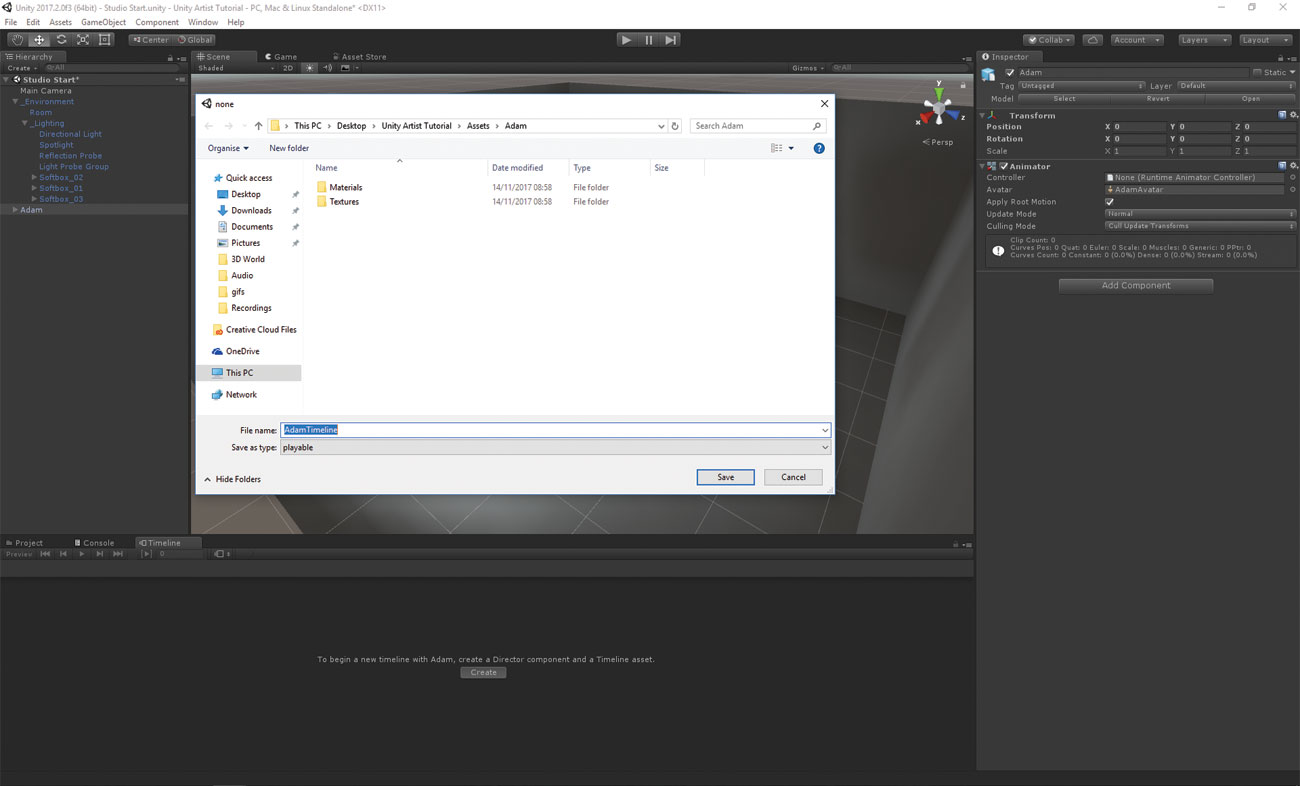
Vom anima caracterul folosind instrumentul nostru de secvenție numit Cronologie. Mergeți la bara de instrumente și selectați Window & GT; Cronologie și andocați fereastra de cronologie oriunde doriți în editor. Selectați Adam în ierarhie și în fereastra de cronologie Faceți clic pe Creați. Acest lucru ne va determina pentru a crea un activ de cronologie. Salvați-o ca adamtimelină.
05. Setați o coloană sonoră de animație
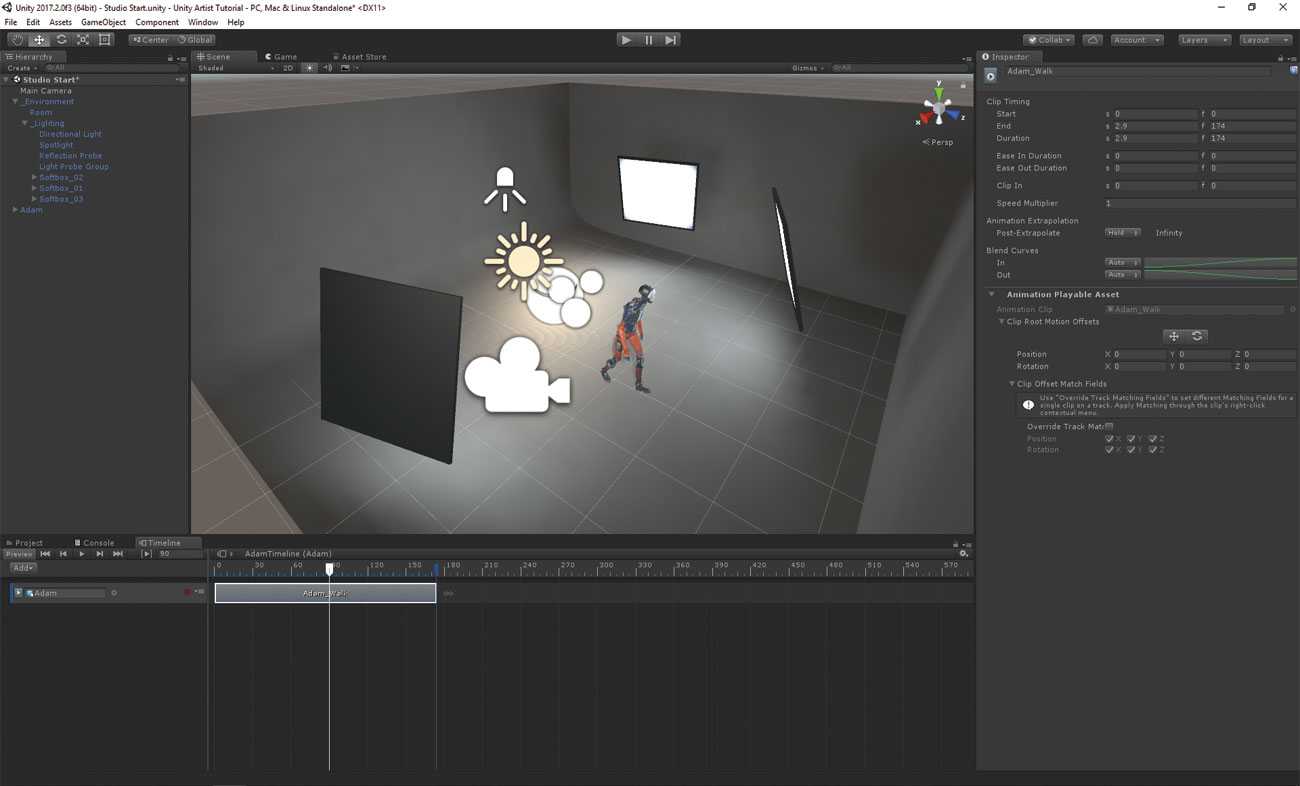
Pe pista Adam din cronologie Faceți clic dreapta și selectați Adăugați din clipul Animație, apoi alegeți Adam_Walk. Vom avea acum acest bloc în piesa noastră care va juca animația. Acum putem apăsa redarea și curățarea prin această cronologie în fereastră în loc de a apăsa jocul.
06. Adăugați sistemul camerei
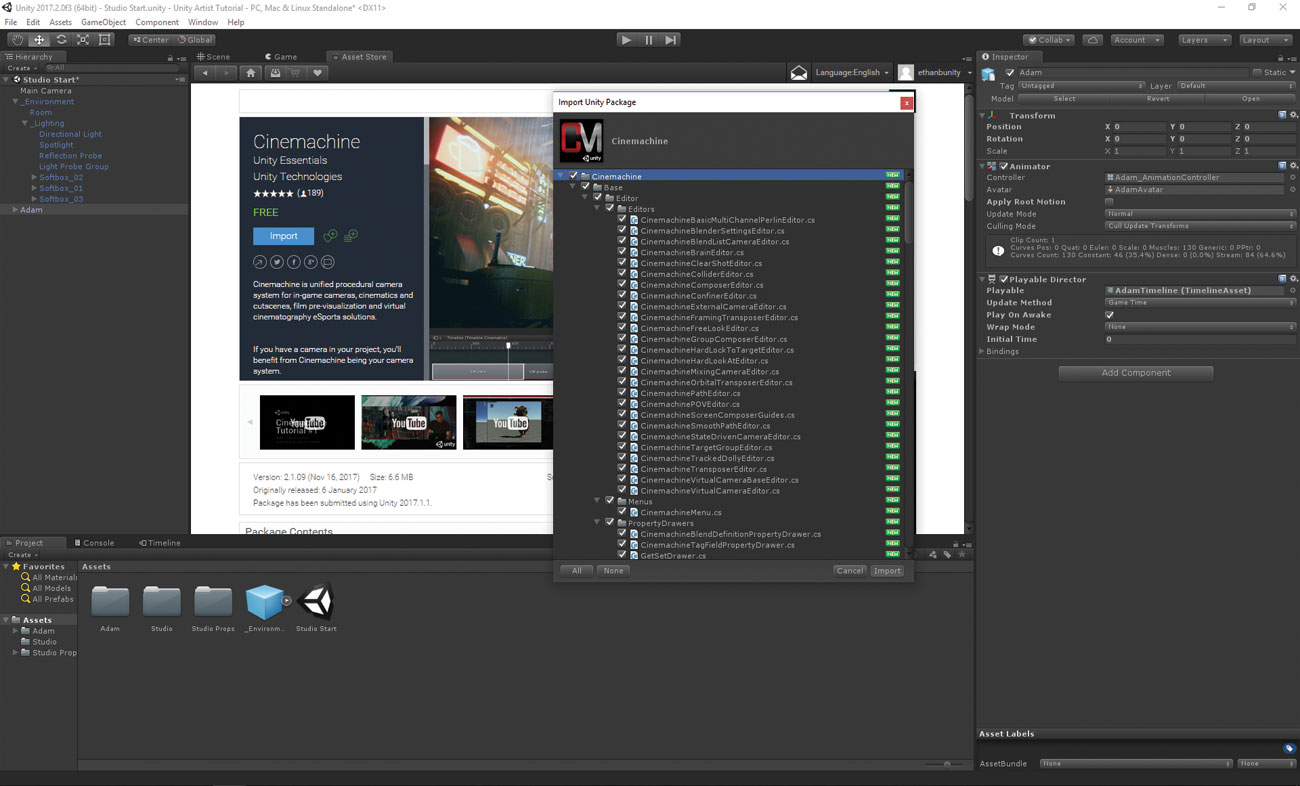
Dorim să creăm un sistem de cameră al camerei procedurale de al treilea persoană care să urmeze și să se deplaseze în jurul personajului nostru. Avem deja un pachet gata numit Cinemachine, care este disponibil gratuit la magazinul de active Unity. Deci, căutați, descărcați și importați cinemachine în proiectul dvs.
07. Adăugați o cameră fotoook
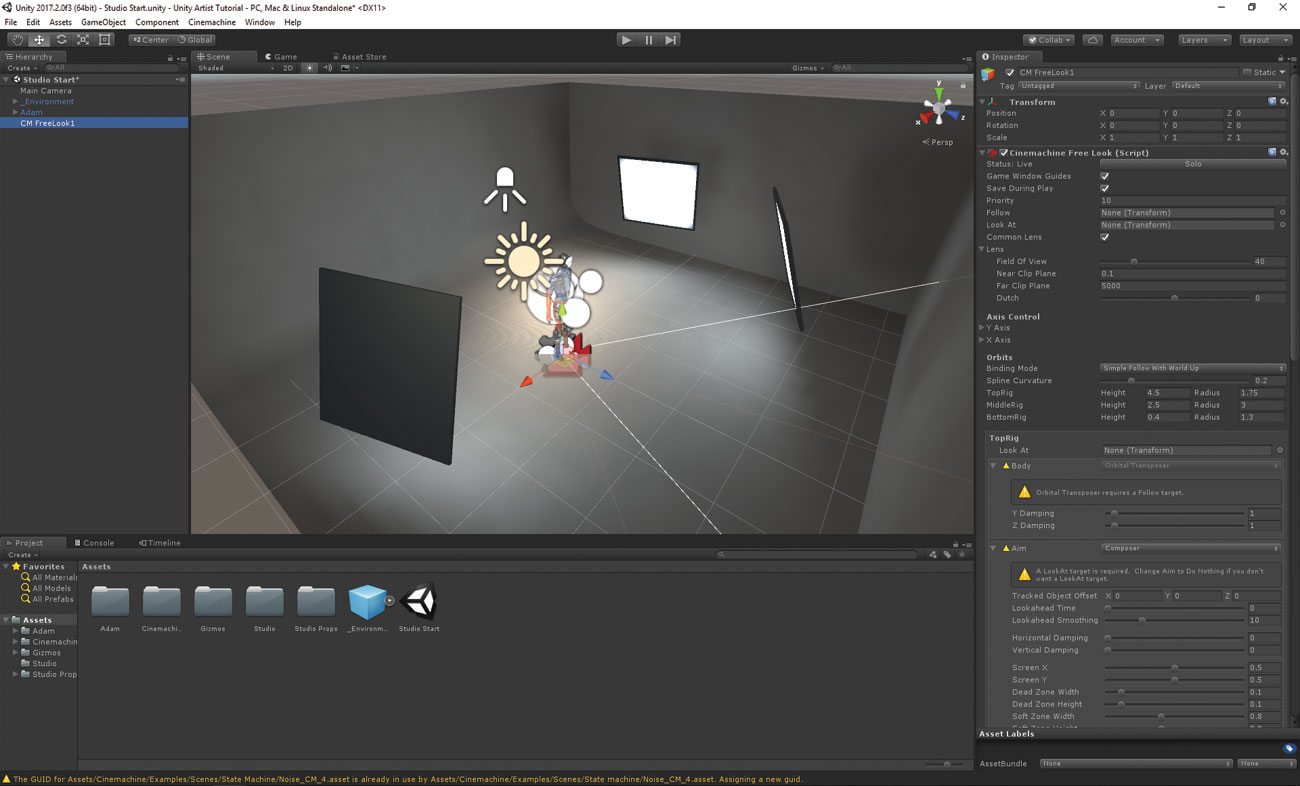
În bara de instrumente de top Navigați la Cinemachine & GT; Creați o cameră foto Freelook. În ierarhia avem acum o pictogramă de cameră pe camera principală, care afirmă cinemachina este în control și avem freelook-ul GameObject CM 1, care are o mare componentă pe ea în inspector. Trebuie să trecem într-o transformare completă și o privire la transformare. Trageți Adam GameObject din ierarhie în aceste două sloturi.
Vom vedea acum trei inele, numite platforme, în jurul personajului nostru în scenă.
08. Modificați platforma
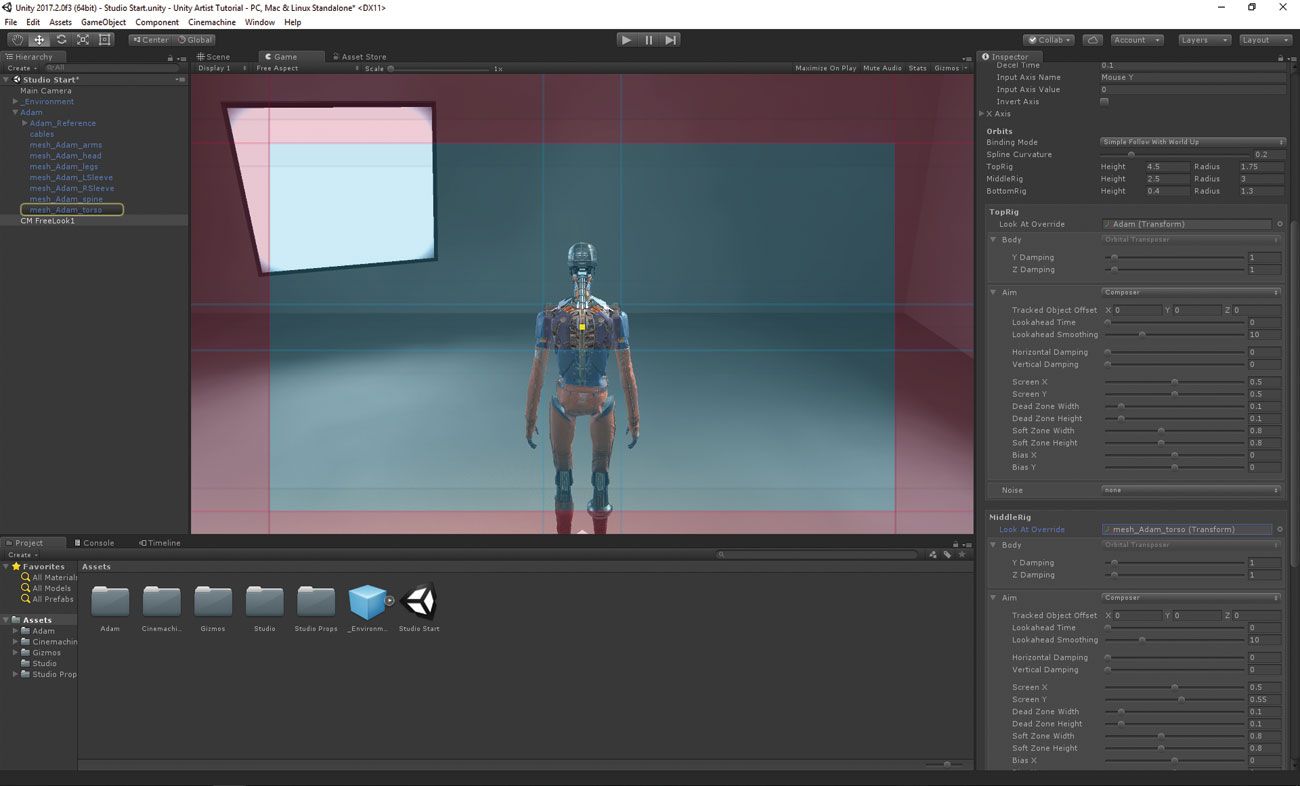
Acum vrem să ne modificăm platforma, astfel încât să avem control complet asupra aspectului și simțimului. Vrem să ne putem concentra pe diferite părți ale personajului nostru, în funcție de locul în care este unghiul nostru de cameră.
Există trei platforme în această componentă - partea de sus, mijlocul și de jos - prezentată de cele trei cercuri din jurul personajului nostru din scenă. Deoarece rădăcina țintă este pe baza sa, toate camerele se vor concentra pe picioarele sale. Putem schimba focalizarea aparatului foto prin înființarea unui aspect individual pentru fiecare platformă.
Pe platforma de sus, aspectul nostru la transformare dorește să fie setat la Adam, platforma de mijloc la BIP01 și platforma inferioară la coloana vertebrală BIP01.
Putem vedea tranziția dintre aceste platforme diferite fie prin introducerea modului de redare, fie prin modificarea valorii axei Y în secțiunea de control a axei din camera foto Freelook.
09. Importul postprocesare
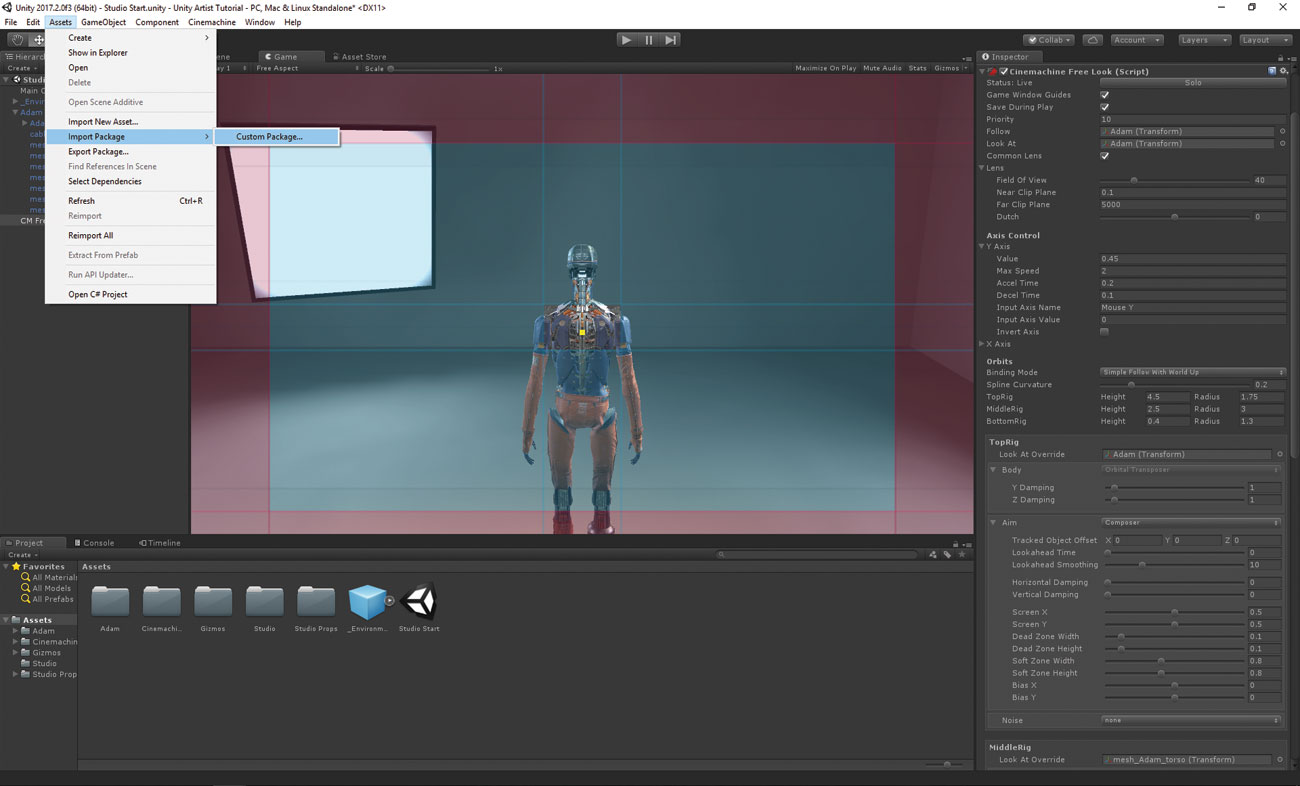
Apoi, vom adăuga postprocesarea în proiectul nostru. Putem descărca pachetul postprocessing de la Magazin de active Prin intermediul browserului dvs. sau prin intermediul ferestrelor "magazin de active" din editor și căutați "Stack post procesare". În bara de instrumente de top, navigați la active & GT; Importați pachete noi & GT; Pachet personalizat. Apoi localizați pachetul postprocessing și faceți clic pe Deschidere.
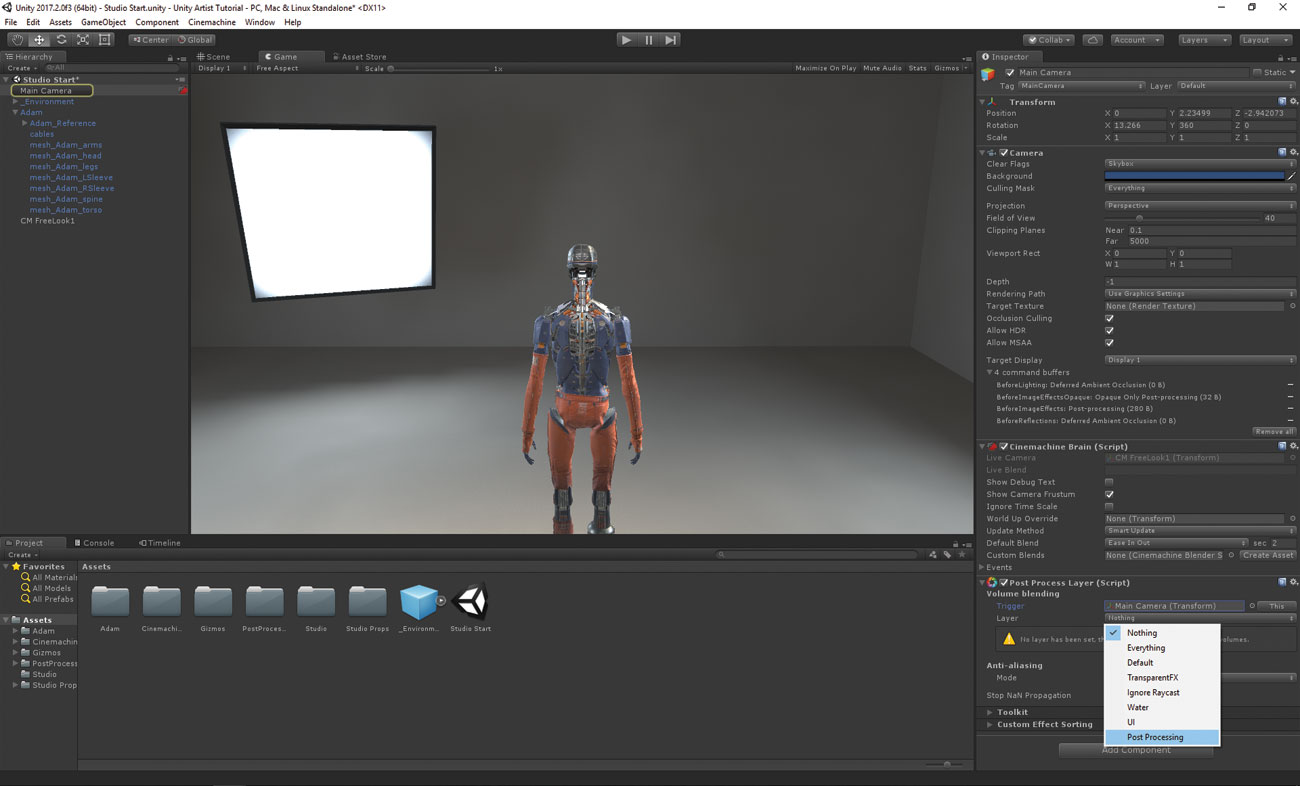
Pe camera noastră principală, dorim să adăugăm o componentă nouă și acea componentă este un strat post de proces (Adăugați componenta & GT; Rendering & GT; Post Processy Layer). Acest lucru se va ocupa de post-procesare pentru noi, deci singurul lucru pe care va trebui să-l faceți este să creați un nou strat. În bara de instrumente de top, navigați la Editați & GT; Setări proiecte & GT; Etichete și straturi. Apoi faceți clic pe săgeată pentru a dezvălui toate straturile din proiectul nostru și pentru a adăuga un nou strat de utilizator numit Post procesare. Acum putem reveni la camera noastră principală și configurați stratul de amestecare a volumului pe componenta stratului post proces.
În timp ce suntem pe camera noastră principală, vrem să adăugăm niște anti-aliasing la punctul nostru de vedere. Să schimbăm modul anti-aliasing la FXAA (anti-aliasing rapid aproximativ).
10. Configurați volumul post-proces
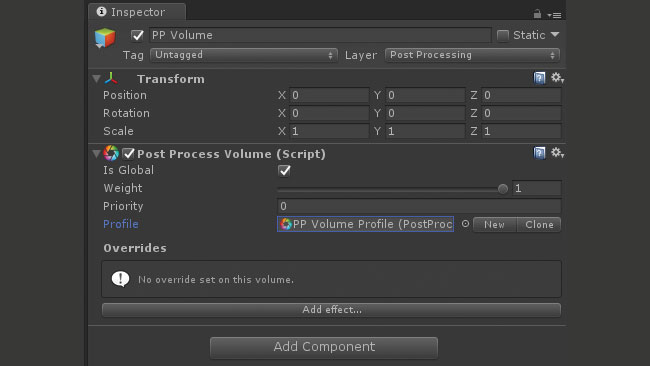
În bara de instrumente de top, navigați la GameObject & GT; Creați goală. Selectați acest GameObject și redenumiți-l "volumul PP". Să punem stratul acestui gameobject la stratul pe care l-am configurat mai devreme, procesarea post-procesare. Apoi, să adăugăm volumul procesului post, navigând pentru a adăuga componenta & gt; Rendering & gt; Volumul proceselor post. Pe această nouă componentă, dorim să bifați caseta de selectare "este globală". Acest lucru se va asigura că efectele sunt aplicate camerei.
Apoi, vrem să creăm un nou profil post proces, făcând clic pe Nou lângă selectorul cercului pentru profil. Acum este timpul să începem adăugarea tuturor efectelor postprocesare.
11. Aplicați post-efecte
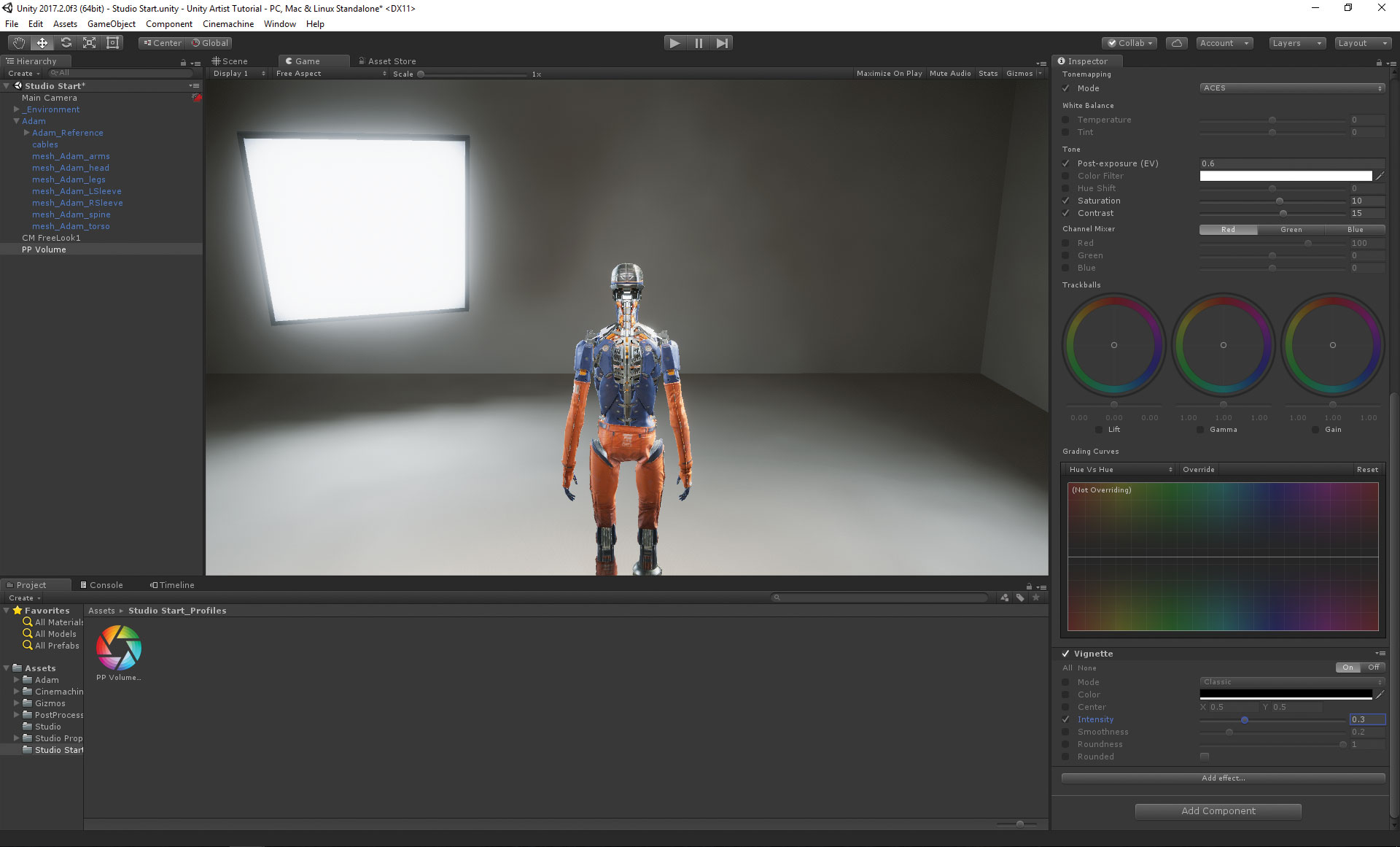
Să mergem la calea noastră prin efectele postprocesare. Primul efect pe care îl vom adăuga este expunerea automată. În acest sens, dacă vrem să editați o valoare, mai întâi bifați caseta din stânga variabilei și apoi devine editabilă. Vom face acest lucru pentru următoarele opțiuni: minim (EV) - Setați valoarea la -0,35, maximă (EV) - Setați valoarea la 1 și valoarea cheie - setată la 1.25.
Următorul efect post-procesare pe care îl vom adăuga este Bloom. După cum am făcut cu efectul anterior, vom bifa variabilele pe care vrem să le edităm și apoi le putem modifica după cum doriți. Vom face acest lucru pentru: intensitate - setați la 1,5 și genunchiul moale - setat la 0.1.
Scena se uită puțin plictisitoare, așa că să adăugăm efectul de clasificare a culorilor. Variabilele pe care le vom seta sunt următoarele: modul de tonmapping la ași, post-expunere (eV) la 0,6, saturație la 10 și contrast cu 15. Efectul final pe care îl vom adăuga la profil este vignette, care va adăuga o margine mai întunecată Camera noastră, servind pentru a focaliza utilizatorul spre centrul ecranului. Trebuie doar să stabilim o variabilă în acest sens și care este intensitatea la 0,3.
Și acolo avem, produsul nostru final. Am reușit să importăm un model în unitate, să creăm un sistem de cameră utilizând cinemachine, să aplicați o animație folosind cronologie și, în final, adăugați unele efecte de imagine utilizând post-procesare. Puteți adăuga mai multe caractere, un peisaj în fundal sau chiar mai multe animații și utilizați cronologia pentru a le ordona împreună.
Acest articol a fost inițial publicat în numărul 236 din Lumea 3D. , cea mai bună revistă din lume pentru artiștii CG. Cumpărați problema 236 Aici sau Abonați-vă la lumea 3D aici .
Articole similare:
- 7 sfaturi pentru portofoliul perfect de jocuri 3D
- Proiectați un avatar redat pentru un joc video
- Creați un mediu atmosferic
să - Cele mai populare articole
Tutorial Tutorial Instagram: un ghid de începători
să Sep 14, 2025(Credit imagine: Facebook) Acest Tutorial Tutorial Instagram vă va folosi caracteristica video ca un pro. Cu siguran..
Pureref: Cum se utilizează instrumentul de referință al imaginii
să Sep 14, 2025(Credit Imagine: Brendan McCaffrey (conceptul original de Clara McCaffrey)) Pureref este un mare exemplu de o aplica�..
Cum să atragă un lup
să Sep 14, 2025Dacă ați stăpânit Cum să atragă un câine , ai fi iertat că ai crezut că vei fi cu ușurință și de a desena un lup. În timp ce e..
Cum se codifică efectele text inteligente cu CSS
să Sep 14, 2025[Imagine: copilul mijlociu] Link-urile de răsturnare reprezintă o modalitate excelentă de a atrage atenția unui u..
Procreate Tutorial: Cum să pictezi ca vechii maeștri
să Sep 14, 2025Există întotdeauna ceva nou pentru a învăța de la vechii maeștri, indiferent dacă este compoziția, iluminarea sau chiar o..
Construiți componente responsabile scalabile
să Sep 14, 2025Ori de câte ori vorbim despre construirea de site-uri de întreținere și scalabile, am intrat în mod inevitabil JavaS..
Descoperiți stilul și substanța tipografiei
să Sep 14, 2025Deciziile, deciziile, deciziile ... Dacă există un aspect-cheie pentru procesul de lucru cu tipul este că designerul sau tipograful va trebui să facă o mare parte a deciziilor înainte d..
Categorii
- AI și învățare Automată
- Airpods
- Amazon
- Amazon Alexa și Amazon Echo
- Amazon Alexa & Amazon Echo
- Amazon Fire TV
- Amazon Prime Video
- Android
- Telefoane și Comprimate Android
- Telefoane și Tablete Android
- Android TV
- Apple
- Apple App Store
- Apple HomeKit & Apple Homepod
- Muzică Apple
- Apple TV
- Ceasul Apple
- Apps & Web Apps
- Aplicații și Aplicații Web
- Audio
- Chromebook & Chrome OS
- Chromebook & Chrome OS
- Chromcast
- Cloud & Internet
- Cloud și Internet
- Cloud și Internet
- Hardware De Calculator
- Istoricul Calculatorului
- Cutând Cordon & Streaming
- Tăierea și Fluxul De Cabluri
- Discord
- Disney +
- DIY
- Vehicule Electrice
- EReaders
- Elementele Esențiale
- Explicatori
- Jocuri
- General
- Gmail
- Asistent Google & Google Nest
- Google Assistant și Google Nest
- Google Chrome
- Google Docs
- Google Drive
- Google Maps
- Magazin Google Play
- Google Foile
- Google Diapozitive
- Google TV
- Hardware
- HBO MAX
- Să
- Hulu
- Slang De Internet și Abrevieri
- IPhone & IPad
- Kindle
- Linux
- Mac
- Întreținere și Optimizare
- Microsoft Edge
- Microsoft Excel
- Oficiul Microsoft
- Microsoft Outlook
- Microsoft PowerPoint
- Echipe Microsoft
- Microsoft Word
- Mozilla Firefox
- Netflix
- Comutator Nintendo
- Paramount +
- Gaming PC
- Peacock
- Fotografie
- Photoshop
- PlayStation
- Confidențialitate și Securitate
- Confidențialitate și Securitate
- Confidențialitate și Securitate
- Roundup-uri De Produs
- Programare
- Raspberry Pi
- ROKU
- Safari
- Telefoane și Comprimate Samsung
- Telefoane și Tablete Samsung
- Slack
- Smart Home
- Snapchat
- Media Socială
- Spaţiu
- Spotify
- TINDIND
- Depanare
- TV
- Jocuri Video
- Realitate Virtuala
- VPN
- Browsere Web
- Wi-Fi & Routere
- WiFi & Routers
- Ferestre
- Windows 10
- Windows 11
- Windows 7
- Xbox
- YouTube & YouTube TV
- YouTube și YouTube TV
- Zoom
- Explicații